Come fare in modo che Outlook (non) chieda sempre il nome del profilo all'avvio?
Alcuni utenti di Outlook potrebbero incontrare la finestra di dialogo Scegli Profilo, come mostrato nello screenshot sottostante, e vengono invitati a selezionare un nome profilo ogni volta che avviano Outlook. Questo è molto utile quando si condivide Outlook con altri utenti, ma scomodo se si desidera lavorare solo con il profilo predefinito. Questo articolo vi guiderà su come far sì che Outlook chieda sempre il nome del profilo all'avvio, o non lo chieda mai.
Fai in modo che Outlook (non) chieda sempre il nome del profilo all'avvio
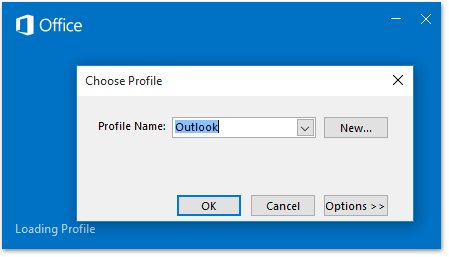
- Potenzia la tua produttività email con la tecnologia AI, consentendoti di rispondere rapidamente alle email, redigere nuove, tradurre messaggi e molto altro in modo più efficiente.
- Automatizza l'invio di email con CC/BCC automatico, Inoltro automatico in base a regole; invia Risposta automatica (Fuori sede) senza richiedere un server di scambio...
- Ottieni promemoria come Prompt quando si risponde a una email con me in Ccn e Avviso allegati mancanti per allegati dimenticati...
- Migliora l'efficienza delle email con Rispondi (a tutti) con allegati, Aggiunta automatica di Saluti o Data e Ora nella firma o nell'oggetto, Rispondi a più email...
- Ottimizza l'invio di email con Richiama Email, Strumenti allegati (Comprimi tutti, Salvataggio automatico), Rimuovi duplicati e Rapporto rapido...
Fai in modo che Outlook (non) chieda sempre il nome del profilo all'avvio
Seguite i seguenti passaggi per configurare le impostazioni del profilo di Outlook, e fate in modo che Outlook chieda sempre un nome profilo all'avvio, oppure non lo chieda mai.
1. Premere contemporaneamente i tasti Win + R per aprire la finestra di dialogo Esegui.
2. Nella finestra di dialogo Esegui, digitare Pannello di Controllo nella casella Apri e fare clic sul pulsante OK. Vedere screenshot:

3. Ora appare la finestra di dialogo Tutti gli elementi del Pannello di Controllo. Selezionare Icone grandi dall'elenco a discesa Visualizza per, e quindi fare clic sul pulsante Posta . Vedere screenshot:
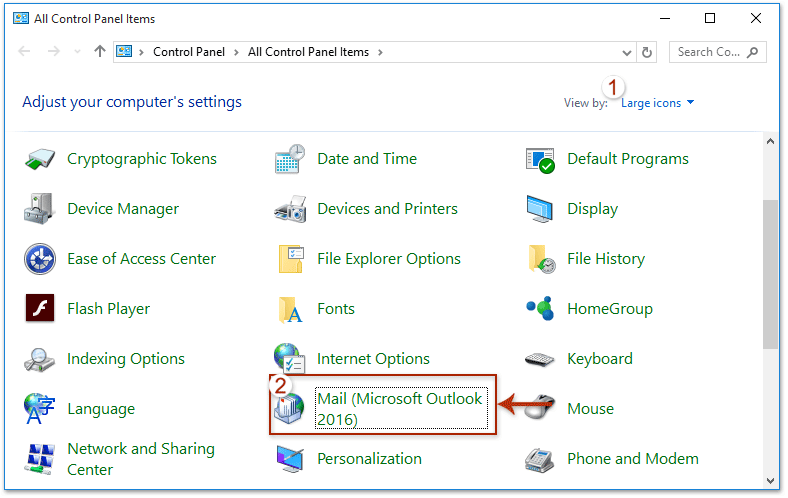
4. Nella finestra di dialogo Configurazione Posta – Outlook che si apre, fare clic sul pulsante Mostra Profili .
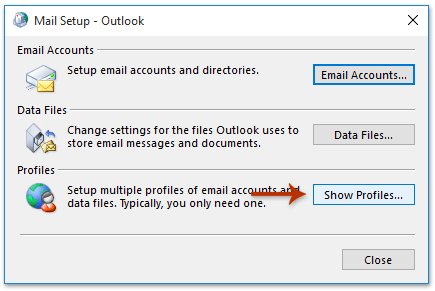
5. Ora siete entrati nella finestra di dialogo Posta, configurare come segue:
A. Fare in modo che Outlook chieda sempre il nome del profilo all'avvio: spuntare la Richiedi un profilo da utilizzare opzione;

B. Fare in modo che Outlook si apra direttamente senza chiedere il nome del profilo: Spuntare la Usa sempre questo profilo opzione, e poi selezionare il nome del profilo predefinito dall'elenco a discesa sottostante.
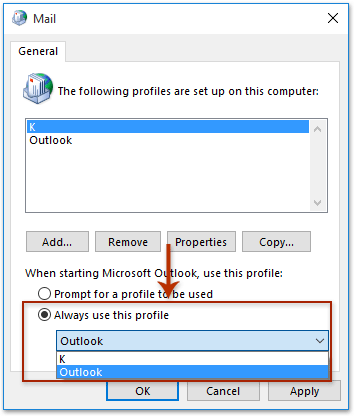
6. Fare clic sul pulsante OK per chiudere la finestra di dialogo Posta, e poi chiudere la finestra di dialogo Tutti gli elementi del Pannello di Controllo.
Da ora in poi, verrà sempre visualizzata la finestra di dialogo Scegli Profilo e chiederà il nome del profilo all'avvio di Outlook, oppure non chiederà mai il nome del profilo e avvierà Outlook direttamente.
Articoli Correlati
Elimina un registro del profilo di Outlook
Outlook: Impedisci la richiesta del registro del profilo ogni volta che si apre
Aggiungi o modifica l'immagine/avatar del profilo in Outlook
I migliori strumenti per la produttività in Office
Ultime notizie: Kutools per Outlook lancia la versione gratuita!
Scopri il nuovissimo Kutools per Outlook con oltre100 funzionalità straordinarie! Clicca per scaricare ora!
📧 Automazione Email: Risposta automatica (disponibile per POP e IMAP) / Programma invio Email / CC/BCC automatico tramite Regola durante l’invio delle Email / Inoltro automatico (Regola avanzata) / Aggiungi Saluto automaticamente / Dividi automaticamente Email multi-destinatario in messaggi singoli ...
📨 Gestione Email: Richiama Email / Blocca Email fraudulent (tramite Oggetto e altri parametri) / Elimina Email Duplicato / Ricerca Avanzata / Organizza cartelle ...
📁 Allegati Pro: Salva in Batch / Distacca in Batch / Comprimi in Batch / Salvataggio automatico / Distacca automaticamente / Auto Comprimi ...
🌟 Magia Interfaccia: 😊Più emoji belle e divertenti / Notifiche per le email importanti in arrivo / Riduci Outlook al posto di chiuderlo ...
👍 Funzioni rapide: Rispondi a Tutti con Allegati / Email Anti-Phishing / 🕘Mostra il fuso orario del mittente ...
👩🏼🤝👩🏻 Contatti & Calendario: Aggiungi in Batch contatti dalle Email selezionate / Dividi un Gruppo di Contatti in Gruppi singoli / Rimuovi promemoria di compleanno ...
Utilizza Kutools nella lingua che preferisci – supporta Inglese, Spagnolo, Tedesco, Francese, Cinese e oltre40 altre!


🚀 Download con un solo clic — Ottieni tutti gli Add-in per Office
Consigliato: Kutools per Office (5-in-1)
Un solo clic per scaricare cinque installatori contemporaneamente — Kutools per Excel, Outlook, Word, PowerPoint e Office Tab Pro. Clicca per scaricare ora!
- ✅ Comodità con un solo clic: scarica tutti e cinque i pacchetti di installazione in una sola azione.
- 🚀 Pronto per qualsiasi attività Office: installa i componenti aggiuntivi necessari, quando ti servono.
- 🧰 Inclusi: Kutools per Excel / Kutools per Outlook / Kutools per Word / Office Tab Pro / Kutools per PowerPoint